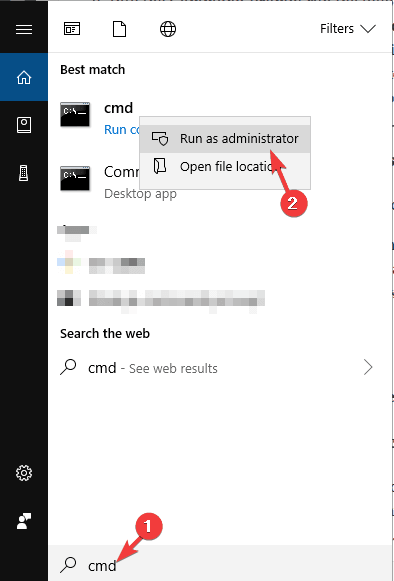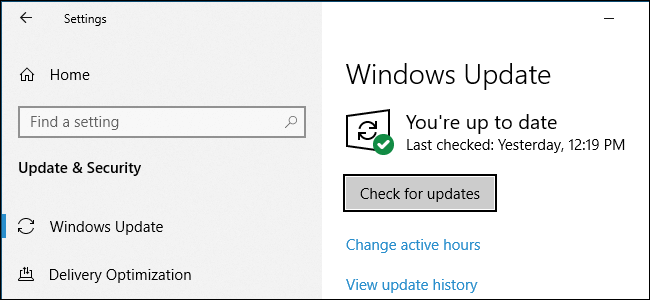Continui a ricevere messaggi di errore d3drm.dll mentre giochi ai giochi per PC o esegui altre attività sul tuo computer?
Se SÌ, potresti cercare una soluzione per correggere questo errore.
Se stai leggendo questo articolo, la tua ricerca è finita. Qui otterrai le soluzioni adeguate per correggere d3drm.dll non trovato o errore mancante d3drm.dll.
Quindi, cosa stai aspettando passare attraverso le correzioni e sbarazzarsi di questo errore d3drm.dll.
Ma prima di passare alle soluzioni, dai un’occhiata ai motivi dell’errore d3drm.dll e scopri cos’è l’errore d3drm.dll e alcuni messaggi di errore comuni.
Che cosa è un errore D3drm.dll?
Un componente DirectX utilizzato come applicazione DirectDraw è d3drm.dll. questo è usato nei giochi per migliorare le funzionalità 3D.
Un errore d3drm.dll si verifica quando c’è qualcosa di sbagliato nel PC o nei file necessari per eseguire l’applicazione utilizzando DirectX.
Quali sono i motivi dietro D3drm.dll Windows 10?
Ci sono molte ragioni che causano l’errore dll d3drm. Di seguito sono riportati alcuni motivi comuni:
- Cancellazione errata del file
- Il file potrebbe essere danneggiato o danneggiato
- Infezioni da virus
- Installazione impropria di programmi
- Le voci di configurazione del file d3drm.dll non sono attive nel registro di sistema
- Qualcosa non va con l’hardware del tuo computer
D3DRM.dll comune Messaggio di errore
- “D3drm.dll non può essere trovato.”
- “File d3drm.dll mancante.”
- “Problema di avvio [percorso] \ d3drm.dll. Il modulo richiesto non può essere trovato.”
- “Errore di runtime. d3drm.dll chiamata di funzione virtuale pura. “
- “Accedi al file di violazione [percorso] \ d3drm.dll”
- “Impossibile avviare il software situato nel percorso: [percorso] \ d3drm.dll”
- “Questa applicazione richiede il file d3drm.dll, che non è stato trovato su questo sistema.”
Come risolvere D3drm.dll errore mancante?
Ecco le soluzioni che possono aiutarti a superare l’errore d3drm.dll non trovato. Applicare le soluzioni attentamente una per una.
Table of Contents
Soluzione 1: esegui Controllo file di sistema (scansione sfc)
L’esecuzione di Controllo file di sistema in Windows può davvero aiutare a risolvere l’errore d3drm.dll. Seguire i passaggi per eseguire una scansione sfc:
- Premi l’icona di Windows e digita cmd
- Fare clic con il tasto destro del mouse sul prompt dei comandi e selezionare Esegui come amministratore
- Digita sfc / scannow e premi invio
Il processo di scansione richiederà tempo in base all’hardware. Una volta completata la scansione, prova ad aprire il software che mostra l’errore d3drm.dll.
Soluzione 2: disinstallare e reinstallare il software che mostra l’errore DLL D3drm
Prova a disinstallare il software che causa l’errore mancante d3drm.dll e quindi reinstallalo. Seguire i passaggi per farlo:
- Premi il tasto Windows + R
- Digita appwiz.cpl e Fai clic su OK
- Si aprirà l’opzione Programmi e funzionalità, in cui verrà visualizzato l’elenco dei software sul computer.
- Seleziona il software che causa l’errore d3drm.dll, fai clic destro su di esso e seleziona disinstalla
- Verrà visualizzata una conferma di Windows che chiede di eliminare completamente il software
- Fai clic su SÌ e riavvia il sistema
- Ora reinstalla il software ed eseguilo
L’errore d3drm.dll di Windows 10 verrà risolto.
Disinstallare manualmente i programmi può essere un po ‘complicato, quindi si consiglia di provare uno strumento automatico che disinstallerà i programmi e rimuoverà i file rimanenti dei programmi eliminati senza errori.
Ottieni Revo Uninstaller per disinstallare completamente i programmi
Soluzione 3: aggiorna Windows manualmente
L’aggiornamento manuale di Windows può far svanire gli errori e migliorare le prestazioni del tuo PC. Seguire i passaggi per aggiornare Windows:
- Premi l’icona di Windows
- Vai alle impostazioni
- Fai clic su Aggiornamento e sicurezza
- Seleziona la scheda Windows Update
- Fai clic su Controlla aggiornamenti
Se sono disponibili aggiornamenti, verrà scaricato automaticamente. Dopo aver aggiornato Windows, provare a eseguire il software che mostra l’errore mancante d3drm.dll. Il tuo problema è stato risolto
Soluzione 4: sostituite D3drm.dll manualmente
La sostituzione manuale dei file d3drm.dll è un modo semplice per correggere questo errore. È necessario ottenere una nuova copia dei file DLL e registrarli su Windows. Ora segui i passaggi per risolvere d3drm.dll di Windows 10:
- Scarica il file d3drm.dll da Internet
- Salva il file dll sul disco rigido del tuo computer
- Sfoglia c:\Windows\System32
- Individua il d3drm.dll esistente nel tuo sistema
- Rinominare il recente dll in d3drmBACKUP.dll
- Copia e incolla il nuovo d3drm.dll in C:\Windows\System32
- Fai clic sul pulsante Start
- Digitare “cmd” e fare clic su OK
- Digita “regsvr32 d3drm.dll” e premi Invio
La sostituzione del file d3drm.dll aiuterà a risolvere d3drm.dll mancanti o d3drm.dll non trovato in Windows 10.
Soluzione 5: ripulire il registro
Molte volte, succede che riparare il registro aiuta a risolvere errori DLL. I file DirectX sono memorizzati nel registro. La pulizia del registro di sistema ti aiuterà a riparare i file danneggiati che causano l’errore d3drm.dll non trovato.
Ottieni CCleaner in file inutili e cronologia di navigazione non necessari
Soluzione migliore e facile per correggere l’errore D3drm.dll
Le soluzioni manuali di cui sopra sono facili da eseguire e risolvere il d3drm.dll non trovato un errore. Ma se trovi le soluzioni difficili e incapaci di eseguirle, allora ecco una soluzione facile per te.
Prova a eseguire lo DLL Riparazione Attrezzo. Questo strumento di riparazione è un’interfaccia utente e non richiede competenze professionali per le formiche. Scansionerà il tuo sistema, rileverà il problema e li risolverà senza danneggiare il tuo PC / laptop.
Questo strumento non solo risolve tutti i tipi di problemi relativi al PC ed errori come errore DLL, errore del registro di sistema, errore di gioco, errore BSOD e altri, ma ripara anche file corrotti e inaccessibili.
Migliora anche le prestazioni di Windows e accelera il tuo PC.
Ottieni DLL Riparazione Attrezzo riparare l’errore d3drm.dll
Conclusione
Questo è tutto su d3drm.dll di Windows 10.
Qui ho dichiarato che le soluzioni per correggere d3drm.dll non sono state trovate o d3drm.dll è un errore mancante e le cause di questo errore. eseguire le soluzioni una per una con attenzione per superare questo errore DLL.
Spero che questo articolo ti sia utile e ti aiuti a risolvere il tuo problema.
A parte questo, se hai domande o suggerimenti relativi a questo articolo, scrivici.
Hardeep has always been a Windows lover ever since she got her hands on her first Windows XP PC. She has always been enthusiastic about technological stuff, especially Artificial Intelligence (AI) computing. Before joining PC Error Fix, she worked as a freelancer and worked on numerous technical projects.